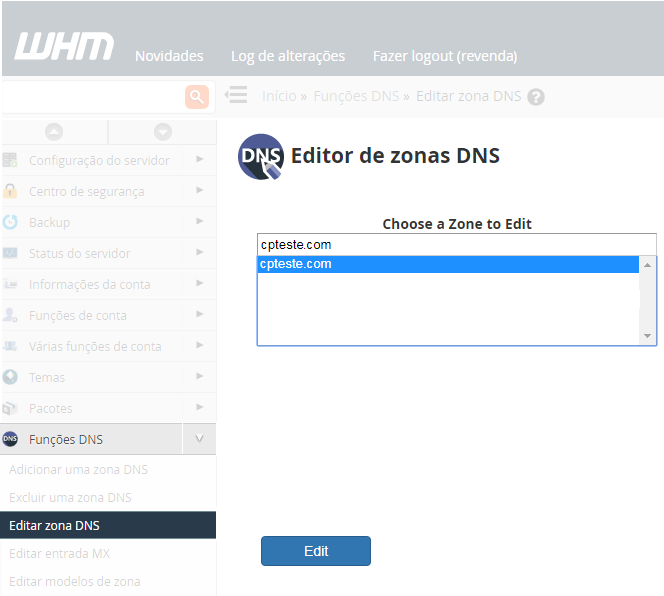Removendo as entradas de MX da Revenda
Realize as configurações abaixo na sua zona DNS.
01 | Acessando a zona DNS
-
- Acesse seu painel WHM com seu usuário e senha de revendedor.
- Do lado esquerdo clique em “Funções DNS” para expandir as opções e clique em Editar zona DNS.
- Escolha o domínio e clique em “Edit”.

02 | Remova as entradas MX da revenda:
- Quando abrir a zona DNS, remova as seguintes entradas:
| Entrada | TTL | Tipo | Valor | Conteúdo |
| MX | 14400 | A | 200.234.222.116 | |
| seudominio.com.br | 14400 | MX | 0 | mx.seudominio.com.br. |
- Procure pelas as entradas e marque a opção Select.

Depois na parte inferior, clique no botão Salvar.
Adicionando as entradas do Google Workspace
01 | Adicionando as entradas do Google Workspace
Agora que removemos as entradas do serviço de e-mail da Revenda, vamos adicionar as do Google Workspace.
- Entradas do tipo MX
| Entrada | TTL | Tipo | Valor | Conteúdo |
| seudominio.com.br. | 14400 | MX | 0 ou 1 | aspmx.l.google.com. |
| seudominio.com.br. | 14400 | MX | 5 | alt1.aspmx.l.google.com. |
| seudominio.com.br. | 14400 | MX | 5 | alt2.aspmx.l.google.com. |
| seudominio.com.br. | 14400 | MX | 10 | aspmx2.googlemail.com. |
| seudominio.com.br. | 14400 | MX | 10 | aspmx3.googlemail.com. |
| seudominio.com.br. | 14400 | MX | 10 | aspmx4.googlemail.com. |
- Entradas do tipo CNAME e TXT
(As estradas “mail” e “webmail” e seudominio.com.br tipo TXT já estão criadas, sendo assim basta editar o conteúdo)
| Entrada | TTL | Tipo | Conteúdo |
| pop3 | 14400 | CNAME | ghs.google.com. |
| smtp2 | 14400 | CNAME | ghs.google.com. |
| webmail | 14400 | CNAME | ghs.google.com. |
| 14400 | CNAME | ghs.google.com. | |
| imap | 14400 | CNAME | ghs.google.com. |
| seudominio.com.br. | 14400 | IN TXT | “v=spf1 include:_spf.admincontrolpanel.com include:_spf.google.com ~all” |
02 | Ativando o serviço de mensagem do Google Workspace
Após adicionar todas as entradas do Google Workspace, selecione a opção Servidor de mensagem remoto e salve.
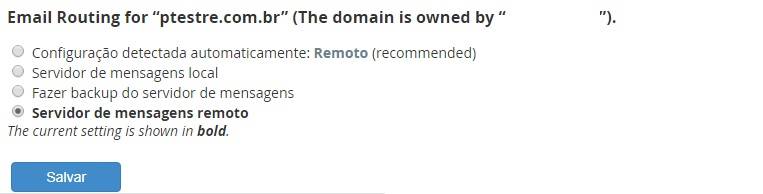
- Depois de criar as entradas, aguarde o prazo de propagação até 24horas e seu serviço de e-mail passará a ser do Google.